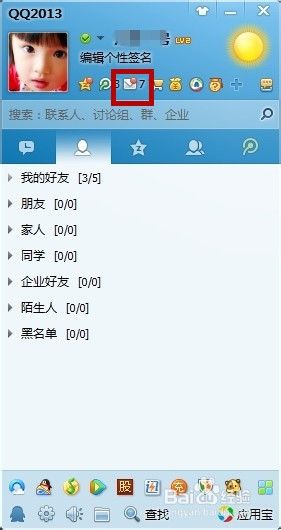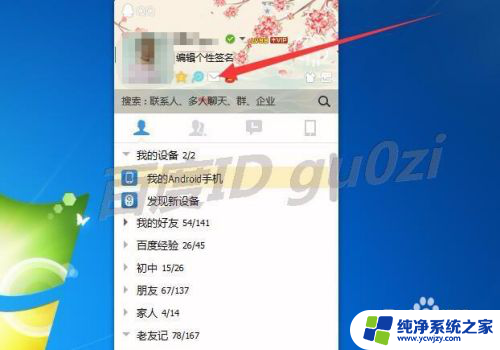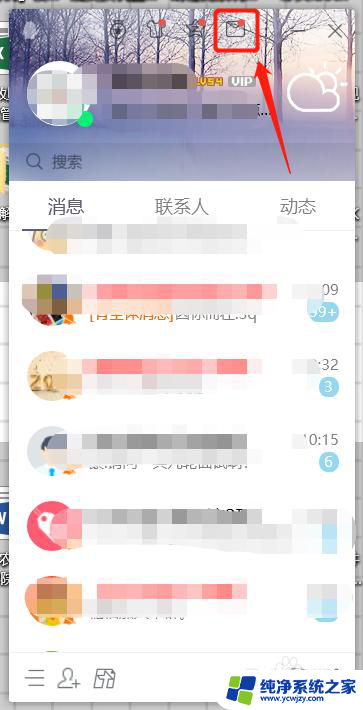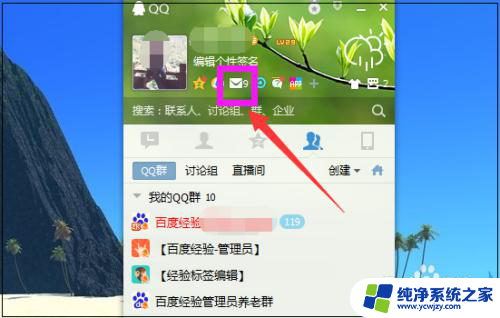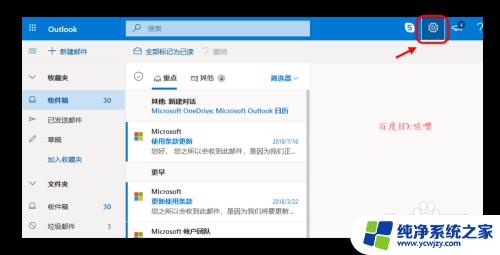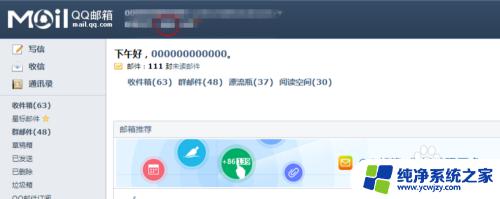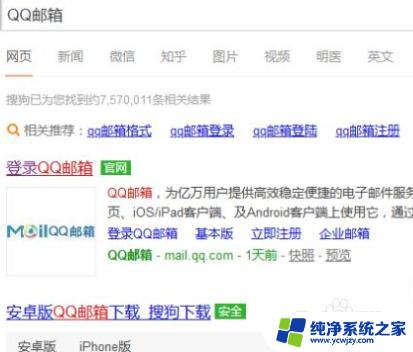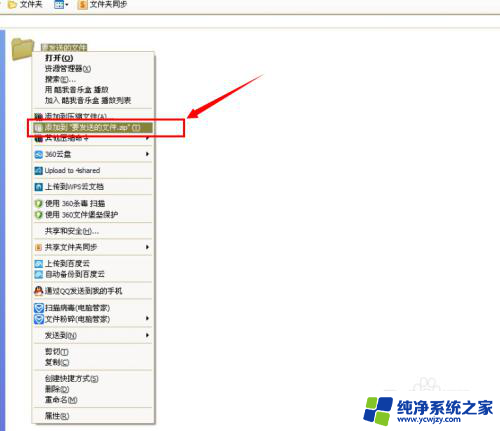qq邮箱其他邮箱设置 如何在QQ邮箱中关联其他邮箱
qq邮箱其他邮箱设置,随着电子邮件的普及和应用的广泛,我们的电子邮箱账户也越来越多,而在日常使用中如何高效地管理和关联这些邮箱账户成为了一项重要的任务。在QQ邮箱中,我们可以轻松地实现与其他邮箱的关联,从而更方便地管理和查收邮件。通过设置我们可以将其他邮箱账户与QQ邮箱进行关联,实现同时收发邮件的便利。本文将为大家介绍如何在QQ邮箱中关联其他邮箱,并在后续内容中详细解析各项设置的操作步骤和注意事项,帮助大家更加熟练地使用QQ邮箱,并提高工作和生活的效率。
方法如下:
1.以QQ进行登录后在在QQ上面应用里找QQ邮箱点击进入后点击账户找到其他邮箱,或者打开邮箱在左边功能菜单下的【其他邮箱】。如图所示。
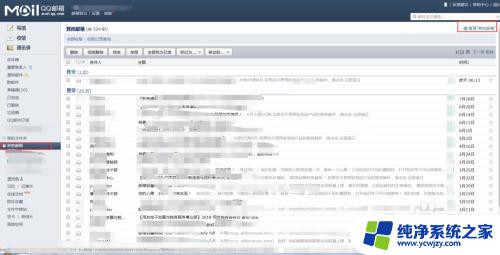
2.点【其他邮箱】后,弹出如图界面其他邮箱下面是所有的其他邮箱列表点红色的【添加其他邮箱账户】,如图所示。
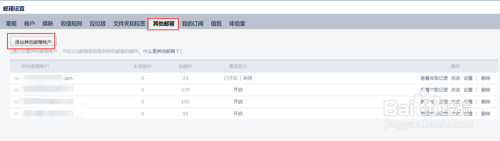
3.点击【添加其他邮箱账户】进行输入邮箱账号或邮箱地址,如图所示。
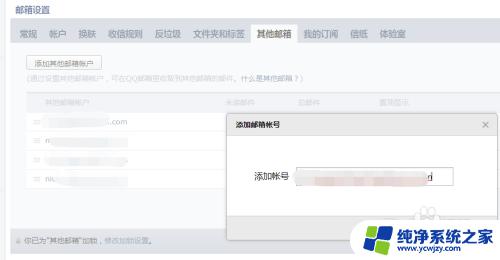
4.点击【下一步】弹出输入邮箱账户的密码信息,如图所示。
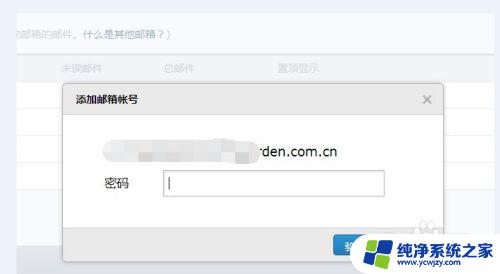
5.点击【验证】弹出邮箱地址和密码及 POP服务器地 POP服务器端;如图所示。
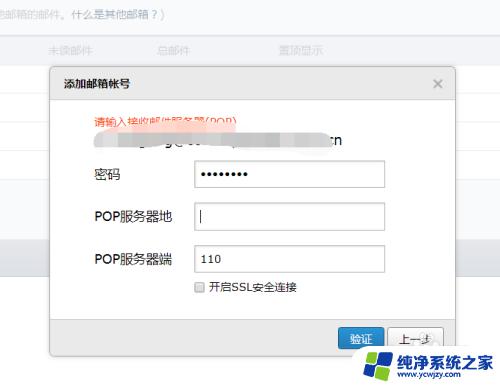
6.POP服务器地址 POP服务器端口 这两个很关键配置错误就不能进行登陆,可以咨询邮箱管理员或者百度进行询问。一般POP服务器地址就是mail.邮箱后缀;如图所示。
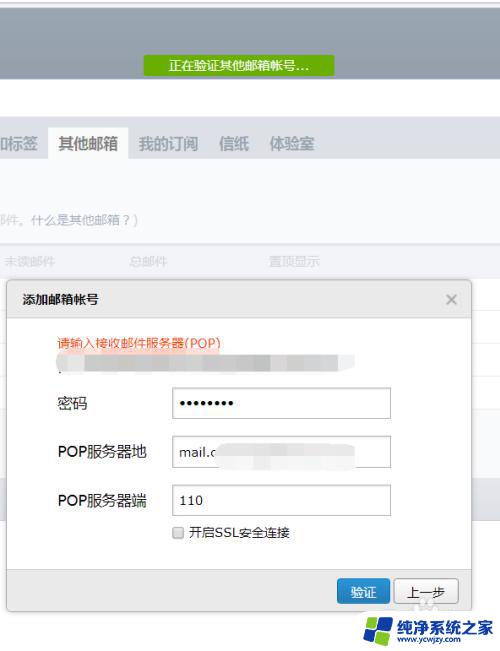
7.接收邮件服务器POP设置正确后点确定即添加邮件配置成功,恭喜您成功添加该邮箱。可以进行初始化结束邮件了,如图所示。
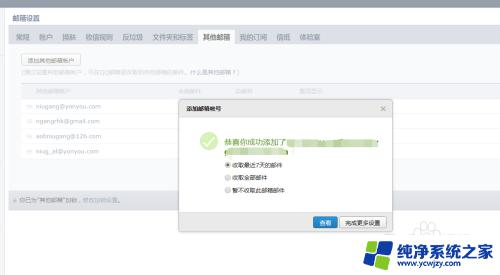
8.点击【完成更多设置】就完成邮箱添加设置,接收邮箱界面可以进行收发邮件了,如图所示。
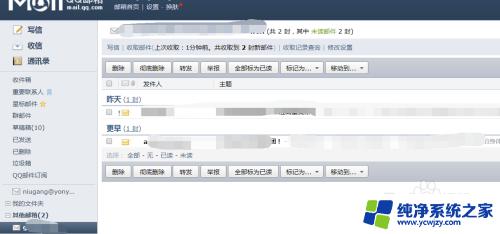
以上是有关qq邮箱和其他邮箱设置的全部内容,如果你碰到了同样的情况,请参照本文的方法进行处理,希望这篇文章对你有所帮助。